Crear red crea una clase de entidad que contiene una red de celdas rectangulares. Crear una red requiere tres elementos de información básicos: la extensión espacial de la red, la cantidad de filas y columnas, y el ángulo de rotación. Existe una variedad de formas para especificar esta información básica. Por ejemplo, puede no conocer la cantidad exacta de filas y columnas, pero sí saber que cada celda rectangular debe ser exactamente de 110 metros por 63 metros y debe cubrir la extensión espacial de otra clase de entidad.
La herramienta tiene 11 parámetros y debe considerar que éstos integran cuatro grupos distintos:
- La extensión espacial de la red
- La cantidad de filas y columnas, y la altura y el ancho de cada celda de la red
- El ángulo de rotación de la red
- Los parámetros que definen el nombre y el tipo (polígonos o líneas) de la clase de entidad de salida, y un dataset de punto opcional que contiene centroides de cada celda
Métodos para configurar la extensión espacial
Puede establecer la extensión de la red utilizando cualquiera de los siguientes métodos:
- Introduzca un dataset existente en el parámetro Extensión de plantilla. La extensión de este dataset se utilizará como la extensión de la red.
- En lugar de introducir un dataset existente en el parámetro Extensión de plantilla, suministre las coordenadas x e y mínimas y máximas.
- Introduzca una esquina opuesta y una de origen de red utilizando los parámetros Coordenada original red y Esquina opuesta de red.
- Introduzca un origen, tamaño de celda y cantidad de filas y columnas en los parámetros Coordenada original red, Ancho de tamaño de celda, Altura de tamaño de celda, Cantidad de filas y Cantidad de columnas respectivamente.
Establecer la cantidad de filas y columnas
Si ha establecido la extensión de la red utilizando uno de los tres primeros métodos descritos más arriba, necesitará establecer la cantidad de filas y columnas. Existen cuatro métodos para especificar la cantidad de filas y columnas:
- Defina el ancho y la altura de la celda con los parámetros Ancho de tamaño de celda y Altura de tamaño de celda y deje vacíos los parámetros Cantidad de filas y Cantidad de columnas o establézcalos en 0. Cuando se ejecute la herramienta, se calculará la cantidad de filas y columnas necesarias para cubrir la extensión de la red.
- Definir el ancho y la altura como se explica más arriba, pero además introducir la cantidad de filas y columnas.
- Defina la cantidad de filas y columnas estableciendo los parámetros Cantidad de filas y Cantidad de columnas y deje vacíos los parámetros Ancho de tamaño de celda y Altura de tamaño de celda o establézcalos en 0. Cuando se ejecute la herramienta, se calculará el ancho y la altura de la celda según la cantidad de filas y columnas y el valor del parámetro Esquina opuesta de red.
- Definir la cantidad de filas y columnas como se explica más arriba, pero además introducir un tamaño y un ancho de celda. Al utilizar éste método, se ignora el parámetro Esquina opuesta de red (el parámetro no se encuentra disponible en el cuadro de diálogo de la herramienta). La esquina opuesta se calcula cuando se ejecuta la herramienta.
Ángulo de rotación
Es el ángulo entre el eje Y y la línea que conecta la Coordenada original red al punto de la Coordenada del eje Y.
Para crear una red rotada, defina el ángulo de rotación especificando una Coordenada de eje Y, de modo que la línea desde el origen hasta este punto cree el ángulo que desee respecto al Norte, como se ilustra a continuación. Consulte la sección Calcular un valor para la coordenada del eje y a continuación para obtener más información.
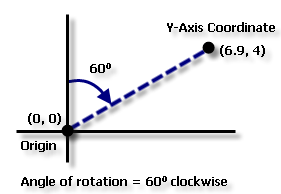
En el siguiente ejemplo se muestra una red rotada construida con los siguientes valores de parámetro:
- Coordenada original red = (0,0)
- Esquina opuesta de red = (6,9, 4)
- Cantidad de filas = 3
- Cantidad de columnas = 4
- Coordenada del eje Y = (6,9, 4)
Cuando se ejecuta Crear red, primero se construye una red sin rotación, como se ilustra a continuación.
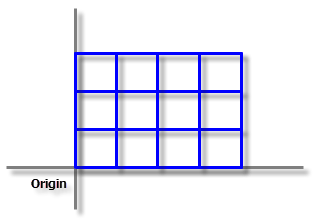
El siguiente paso es girar la red 60 grados en el sentido de las agujas del reloj alrededor del origen para obtener la red final.
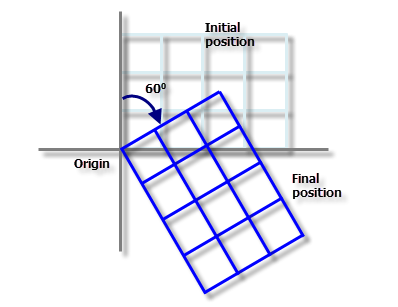
Calcular un valor para la coordenada eje y
Si conoce el ángulo de rotación, puede calcular un valor para el parámetro de la Coordenada eje y de la siguiente manera:
Supongamos que la red se rotará 60 grados en el sentido de las agujas del reloj. Desde el origen de la red, dibuje una línea de manera tal que forme un ángulo de 60 grados en el sentido de las agujas del reloj a partir del eje vertical (como se muestra en el siguiente diagrama). Cualquier punto de esta línea se puede utilizar como el valor para el parámetro Coordenada eje y. Utilice un valor conveniente para la coordenada y, y calcule la coordenada x a partir de la relación (suponiendo que el origen se encuentra en 0,0):
Tangente del ángulo = coordenada x / coordenada y
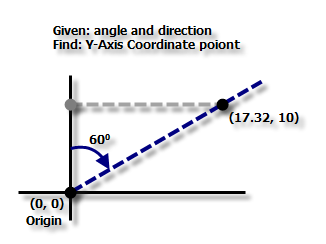
Por ejemplo, el ángulo es de 60 grados. Suponiendo que la coordenada y es 10, entonces la
coordenada x = tan(60) * 10 = 1,732 * 10 = 17,32
El punto de la coordenada de eje y es (17,32, 10).
Clase de entidad de salida
Puede elegir crear una clase de entidad de línea o de polígono. Si intenta superponer la red con un dataset existente utilizando las herramientas del Conjunto de herramientas de superposición, elija POLYGON para el parámetro Tipo de geometría. Si desea una red para fines de visualización, elija POLYLINE para el parámetro Tipo de geometría. Si tiene una gran cantidad de celdas, crear una red con un polígono será mucho más lento que crearla con la línea.
También puede crear una clase de entidad de punto marcando el parámetro Crear puntos de etiqueta. Los puntos estarán ubicados en el centro de cada celda. Si solo desea un punto de salida y nada más, elija POLYLINE para el parámetro Tipo de geometría (porque es la forma más rápida de construir una red) y marque el parámetro Crear puntos de etiqueta. Una vez que haya finalizado la herramienta, elimine la clase de entidad de línea de salida.